在win10系统中,当我们打开多个窗口时,被遮挡的非活动窗口默认会显示白色,方便用户区分,不过有部分用户想让非活动窗口也能有颜色,那么要怎么设置呢?下面就跟小编一起来学习下win10系统设置非活动窗口显示颜色的方法吧。
设置窗口颜色方法如下:
1、桌面右键进入个性化,在“颜色”中,打开“显示开始菜单、标题栏的颜色”;
2、关闭“从我的背景自动选取主题色”,选择一种较浅的颜色;
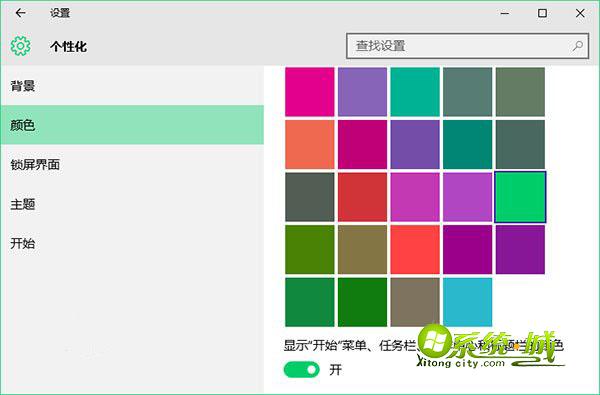
4、展开HKEY_CURRENT_USER\SOFTWARE\Microsoft\Windows\DWM,在右侧新建DWORD(32位)值,命名为AccentColorInactive;
5、打开AccentColor,复制其数值,再打开AccentColorInactive,将数值粘贴进去;
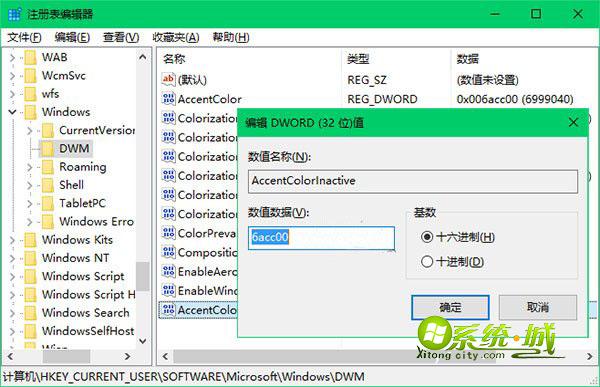
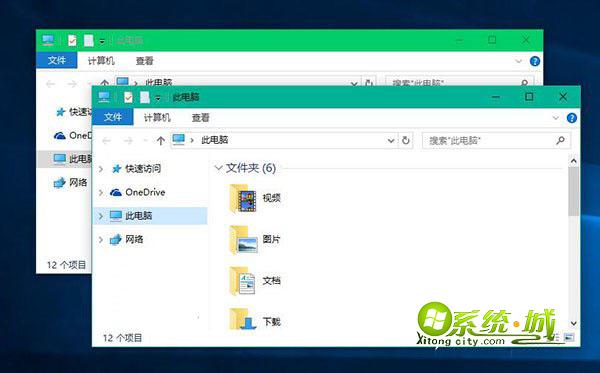
以上就是win10系统中让非活动窗口也能显示颜色的技巧了,感兴趣的朋友不妨来学习下,希望对大家有帮助。
相关阅读:win10 th2设置窗口标题栏颜色方法


 当前位置:
当前位置: